 Betrieb und Instandhaltung
Betrieb und Instandhaltung
 Betrieb und Wartung von Linux
Betrieb und Wartung von Linux
 So verwenden Sie den Linux-Nano-Befehl
So verwenden Sie den Linux-Nano-Befehl
So verwenden Sie den Linux-Nano-Befehl
1. Einführung in den Nano-Befehl
Nano ist ein kostenloser und benutzerfreundlicher kleiner Editor. Sein Zweck besteht darin, Pico, den Standardeditor im nicht-freien Pine-Softwarepaket, zu ersetzen. Nano reproduziert nicht nur das Erscheinungsbild von Pico, sondern implementiert auch einige Funktionen, die in Pico fehlen (oder standardmäßig deaktiviert sind), wie z. B. „Suchen und Ersetzen“ und „Gehe zu Zeilen- und Spaltennummern“. Nano ist ein Texteditor für Zeichenterminals, der dem Editorprogramm unter DOS ähnelt. Es ist viel einfacher als vi/vim und eignet sich besser für Linux-Anfänger. Im Ubuntu-System ist Nano beispielsweise ein Standardeditor.
2. Beispiele für die Verwendung von Nano-Befehlen
[root@s142 ~]# yum install -y nano2. Befehlsversion anzeigen[root@s142 ~]# nano -V
GNU nano Version 2.3.1 (kompiliert 04:47:52, 10. Juni 2014)[root@s142 ~]# nano --help3. Befehlshilfe erhalten
4[wuhs@s142 ~]$ nano hi.txt
5. Bearbeiten ohne automatische Zeilenumbrüche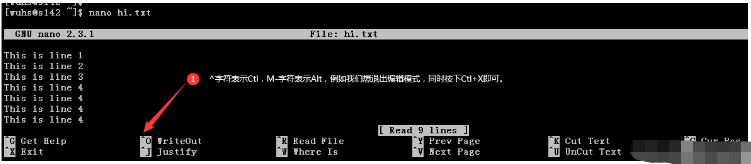
 [wuhs@s142 ~]$ nano -w hi.txt
[wuhs@s142 ~]$ nano -w hi.txt
Wenn wir in der geöffneten Datei nach einer Zeichenfolge suchen möchten, geben Sie Strg+W ein, um das Suchfeld zu öffnen , geben Sie ein. Drücken Sie nach der Zeichenfolge die Eingabetaste, und der Cursor findet automatisch das erste gefundene Ergebnis.6. Suchzeichenfolge
7. Eine Datei in die bearbeitete Datei einfügen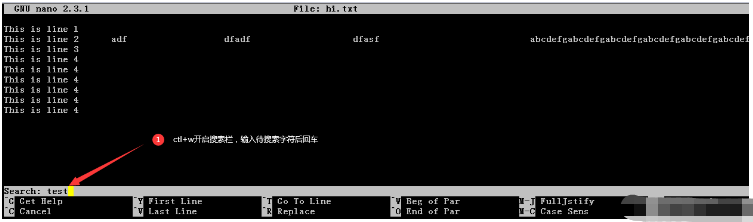
8. Andere Tastenkombinationen
| Alt+6 | ||||||||||||||||||||||||||||||||||||||||||||||||||||||||||||||||||||||
| Strg + U | ||||||||||||||||||||||||||||||||||||||||||||||||||||||||||||||||||||||
| Strg+Y | ||||||||||||||||||||||||||||||||||||||||||||||||||||||||||||||||||||||
| Strg+V | ||||||||||||||||||||||||||||||||||||||||||||||||||||||||||||||||||||||
| Strg+O | ||||||||||||||||||||||||||||||||||||||||||||||||||||||||||||||||||||||
| Strg+X | ||||||||||||||||||||||||||||||||||||||||||||||||||||||||||||||||||||||
| Strg+6 | ||||||||||||||||||||||||||||||||||||||||||||||||||||||||||||||||||||||
| Strg+R | Eine Datei einfügen | |||||||||||||||||||||||||||||||||||||||||||||||||||||||||||||||||||||
| Hilfe anfordern | ||||||||||||||||||||||||||||||||||||||||||||||||||||||||||||||||||||||
| Bewegen Sie den Cursor eine Zeile nach oben | ||||||||||||||||||||||||||||||||||||||||||||||||||||||||||||||||||||||
| Bewegen Sie den Cursor eine Zeile nach unten | ||||||||||||||||||||||||||||||||||||||||||||||||||||||||||||||||||||||
| Parameterbeschreibung | |
|---|---|
| +Zeile, Spalte | von Beginnen Sie mit der angegebenen Anzahl von Spalten und Zeilen. Verzeichnis> , --backupdir= |
| -D , --boldtext | |
| -E , --tabstospaces | |
| -F , --multibuffer | |
| -H , --historylog | |
| -I , - -ignorercfiles | |
| -K , --rebindkeypad | |
| -L , -- nonewlines | |
| -N , --noconvert | |
| -O , --morespace | |
| -Q |
|
| -R , --restricted | |
| -S , --smooth | |
| -T , --tabsize= | |
| - U , --quickblank | |
| -V , --version | |
| -W , --wordbounds | |
| -Y |
|
| -i, --autoindent | |
| -k, --cut | |
| -l , --nofollow | |
| -m , --mouse | Mausfunktion aktivieren|
| -o < ;Directory> , --operatingdir= | Legen Sie das Betriebsverzeichnis fest |
| -p , --preserve | Behalten Sie die Tasten XON (^Q) und XOFF (^S) |
| -q , --quiet | Startprobleme wie RC-Dateifehler stillschweigend ignorieren |
| -r , --fill= | Setzen Sie die Zeilenumbruchbreite auf #Anzahl Anzahl der Spalten |
| -s | Alternative Rechtschreibprüfung aktivieren |
| -t , --tempfile | Beim Beenden automatisch speichern, nicht auffordern |
| - u , --undo | Allgemeines Rückgängigmachen zulassen [Experimentelle Funktion] |
| -v , --view | Ansichtsmodus (schreibgeschützt) |
| -w , --nowrap | Don 't wrap |
| -x , --nohelp | Den Hilfsbereich nicht anzeigen |
| -z , --suspend | Aktivieren Sie die Suspendierungsfunktion |
| -$ , --softwrap | Soft Wrap aktivieren |
Das obige ist der detaillierte Inhalt vonSo verwenden Sie den Linux-Nano-Befehl. Für weitere Informationen folgen Sie bitte anderen verwandten Artikeln auf der PHP chinesischen Website!

Heiße KI -Werkzeuge

Undresser.AI Undress
KI-gestützte App zum Erstellen realistischer Aktfotos

AI Clothes Remover
Online-KI-Tool zum Entfernen von Kleidung aus Fotos.

Undress AI Tool
Ausziehbilder kostenlos

Clothoff.io
KI-Kleiderentferner

Video Face Swap
Tauschen Sie Gesichter in jedem Video mühelos mit unserem völlig kostenlosen KI-Gesichtstausch-Tool aus!

Heißer Artikel

Heiße Werkzeuge

Notepad++7.3.1
Einfach zu bedienender und kostenloser Code-Editor

SublimeText3 chinesische Version
Chinesische Version, sehr einfach zu bedienen

Senden Sie Studio 13.0.1
Leistungsstarke integrierte PHP-Entwicklungsumgebung

Dreamweaver CS6
Visuelle Webentwicklungstools

SublimeText3 Mac-Version
Codebearbeitungssoftware auf Gottesniveau (SublimeText3)

Heiße Themen
 Welche Computerkonfiguration ist für VSCODE erforderlich?
Apr 15, 2025 pm 09:48 PM
Welche Computerkonfiguration ist für VSCODE erforderlich?
Apr 15, 2025 pm 09:48 PM
VS Code system requirements: Operating system: Windows 10 and above, macOS 10.12 and above, Linux distribution processor: minimum 1.6 GHz, recommended 2.0 GHz and above memory: minimum 512 MB, recommended 4 GB and above storage space: minimum 250 MB, recommended 1 GB and above other requirements: stable network connection, Xorg/Wayland (Linux)
 VSCODE kann die Erweiterung nicht installieren
Apr 15, 2025 pm 07:18 PM
VSCODE kann die Erweiterung nicht installieren
Apr 15, 2025 pm 07:18 PM
Die Gründe für die Installation von VS -Code -Erweiterungen können sein: Netzwerkinstabilität, unzureichende Berechtigungen, Systemkompatibilitätsprobleme, VS -Code -Version ist zu alt, Antiviren -Software oder Firewall -Interferenz. Durch Überprüfen von Netzwerkverbindungen, Berechtigungen, Protokolldateien, Aktualisierungen von VS -Code, Deaktivieren von Sicherheitssoftware und Neustart von Code oder Computern können Sie Probleme schrittweise beheben und beheben.
 So führen Sie Java -Code in Notepad aus
Apr 16, 2025 pm 07:39 PM
So führen Sie Java -Code in Notepad aus
Apr 16, 2025 pm 07:39 PM
Obwohl Notepad den Java -Code nicht direkt ausführen kann, kann er durch Verwendung anderer Tools erreicht werden: Verwenden des Befehlszeilencompilers (JAVAC), um eine Bytecode -Datei (Dateiname.class) zu generieren. Verwenden Sie den Java Interpreter (Java), um Bytecode zu interpretieren, den Code auszuführen und das Ergebnis auszugeben.
 Linux -Architektur: Enthüllung der 5 Grundkomponenten
Apr 20, 2025 am 12:04 AM
Linux -Architektur: Enthüllung der 5 Grundkomponenten
Apr 20, 2025 am 12:04 AM
Die fünf grundlegenden Komponenten des Linux -Systems sind: 1. Kernel, 2. Systembibliothek, 3. System Utilities, 4. Grafische Benutzeroberfläche, 5. Anwendungen. Der Kernel verwaltet Hardware -Ressourcen, die Systembibliothek bietet vorkompilierte Funktionen, Systemversorgungsunternehmen werden für die Systemverwaltung verwendet, die GUI bietet visuelle Interaktion und Anwendungen verwenden diese Komponenten, um Funktionen zu implementieren.
 Kann VSCODE für MAC verwendet werden
Apr 15, 2025 pm 07:36 PM
Kann VSCODE für MAC verwendet werden
Apr 15, 2025 pm 07:36 PM
VS -Code ist auf Mac verfügbar. Es verfügt über leistungsstarke Erweiterungen, GIT -Integration, Terminal und Debugger und bietet auch eine Fülle von Setup -Optionen. Für besonders große Projekte oder hoch berufliche Entwicklung kann VS -Code jedoch Leistung oder funktionale Einschränkungen aufweisen.
 So verwenden Sie VSCODE
Apr 15, 2025 pm 11:21 PM
So verwenden Sie VSCODE
Apr 15, 2025 pm 11:21 PM
Visual Studio Code (VSCODE) ist ein plattformübergreifender, Open-Source-Editor und kostenloser Code-Editor, der von Microsoft entwickelt wurde. Es ist bekannt für seine leichte, Skalierbarkeit und Unterstützung für eine Vielzahl von Programmiersprachen. Um VSCODE zu installieren, besuchen Sie bitte die offizielle Website, um das Installateur herunterzuladen und auszuführen. Bei der Verwendung von VSCODE können Sie neue Projekte erstellen, Code bearbeiten, Code bearbeiten, Projekte navigieren, VSCODE erweitern und Einstellungen verwalten. VSCODE ist für Windows, MacOS und Linux verfügbar, unterstützt mehrere Programmiersprachen und bietet verschiedene Erweiterungen über den Marktplatz. Zu den Vorteilen zählen leicht, Skalierbarkeit, umfangreiche Sprachunterstützung, umfangreiche Funktionen und Versionen
 So überprüfen Sie die Lageradresse von Git
Apr 17, 2025 pm 01:54 PM
So überprüfen Sie die Lageradresse von Git
Apr 17, 2025 pm 01:54 PM
Um die Git -Repository -Adresse anzuzeigen, führen Sie die folgenden Schritte aus: 1. Öffnen Sie die Befehlszeile und navigieren Sie zum Repository -Verzeichnis; 2. Führen Sie den Befehl "git remote -v" aus; 3.. Zeigen Sie den Repository -Namen in der Ausgabe und der entsprechenden Adresse an.
 Wofür ist VSCODE Wofür ist VSCODE?
Apr 15, 2025 pm 06:45 PM
Wofür ist VSCODE Wofür ist VSCODE?
Apr 15, 2025 pm 06:45 PM
VS Code ist der vollständige Name Visual Studio Code, der eine kostenlose und open-Source-plattformübergreifende Code-Editor und Entwicklungsumgebung von Microsoft ist. Es unterstützt eine breite Palette von Programmiersprachen und bietet Syntax -Hervorhebung, automatische Codebettel, Code -Snippets und intelligente Eingabeaufforderungen zur Verbesserung der Entwicklungseffizienz. Durch ein reiches Erweiterungs -Ökosystem können Benutzer bestimmte Bedürfnisse und Sprachen wie Debugger, Code -Formatierungs -Tools und Git -Integrationen erweitern. VS -Code enthält auch einen intuitiven Debugger, mit dem Fehler in Ihrem Code schnell gefunden und behoben werden können.





